くすんだ空を Zoner Photo Studio X で変えてみる

素晴らしい場所に行って、その美しさをすべて記録したいと思っても、天気が悪くてうまく撮れないなど、私たちにはよくあることです。被写体自体は魅力的でも、空がつまらない等々含めて。大抵は、グラデーションフィルターなどを使って修正することができます。しかし、何をやっても思い通りの空にならず、他の方法を取らざるを得ない状況もあります。そんなときは、空を別のものに置き換えるという最後の手段があります。
この記事には、風景写真を撮影するための適切なテクニック に関する情報はありません。しかし、Zoner Photo Studio X で風景写真を改善したり、保存したりするのに役立つテクニックをご紹介します。ご覧になればすぐにお分かりになると思いますが、プロセス全体はとてもシンプルです。
最初に一つ注意があります。画像はインターネット上からダウンロードしないでください。良い天候の下で撮影された空を含む自分の写真を使用してください。インターネットからダウンロードした画像は低品質であることが多いですし、何よりも著作権が発生している可能性があります。写真編集をする際には、写真家としての倫理観を持つことが大切です。自分が撮ったものではないのに、自慢してしまうのはもったいないですよね。
ステップ① 適切な画像を選択する
最初のステップでは、新しい空が必要な写真と、空を借用する別の写真の2枚を選択します。
私は自分の写真フォルダーの中から素材を探して、空への編集が欲しい写真を選びました。この写真は、チェコ共和国のリトミシュル城の庭園で撮影したものです。この日の空は、はっきりとした雲がなく、灰色でくすんでいた。小雨も降っていた。その結果、写真に写っている空は、退屈で殺風景なものになってしまいました。この写真は、「空を入れ替える」というデモンストレーションに最適な一枚です。

次に、より特徴的な空の写真を探しました。見つけたのは、チェコのブルノで撮影した写真です。全体としてはあまり使えない写真ですが、この写真の天気は大変良くて雲がとても良い感じです。そこで、この写真の上の部分を借りて、元の写真の空の代わりにしようと思います。

2枚の写真は同じ焦点距離で撮影されているので、フレームの幅の違いによるズレはありません。
ステップ② 画像をオーバーレイする
画像をオーバーレイする2番目のステップに進む前に、暗い天候のために元の写真の色が薄くなっていることに注意してください。一方、挿入する写真は明るい日差しの下で撮影したものです。
そのため、現像モジュールで元の写真に色を加えていきます。ここでは、ホワイトバランスを調整します。また、必要に応じてコントラストなどの調整も行います。挿入する空に太陽がある場合は、元の写真の影が正しい方向になるように配置する必要があります。
参考記事: レイヤーの基本を学ぶ
色に満足したら、エディターモジュールで写真を開きます。 「+レイヤーを追加」から「ファイルから貼り付け」をクリックして、使用する空の写真を選択します。 新しいレイヤーとして貼り付けます。 この新しいレイヤーの暗くするブレンドモードを選択します。 これにより、新しい空が写真の白い部分のみをカバーするようになります。
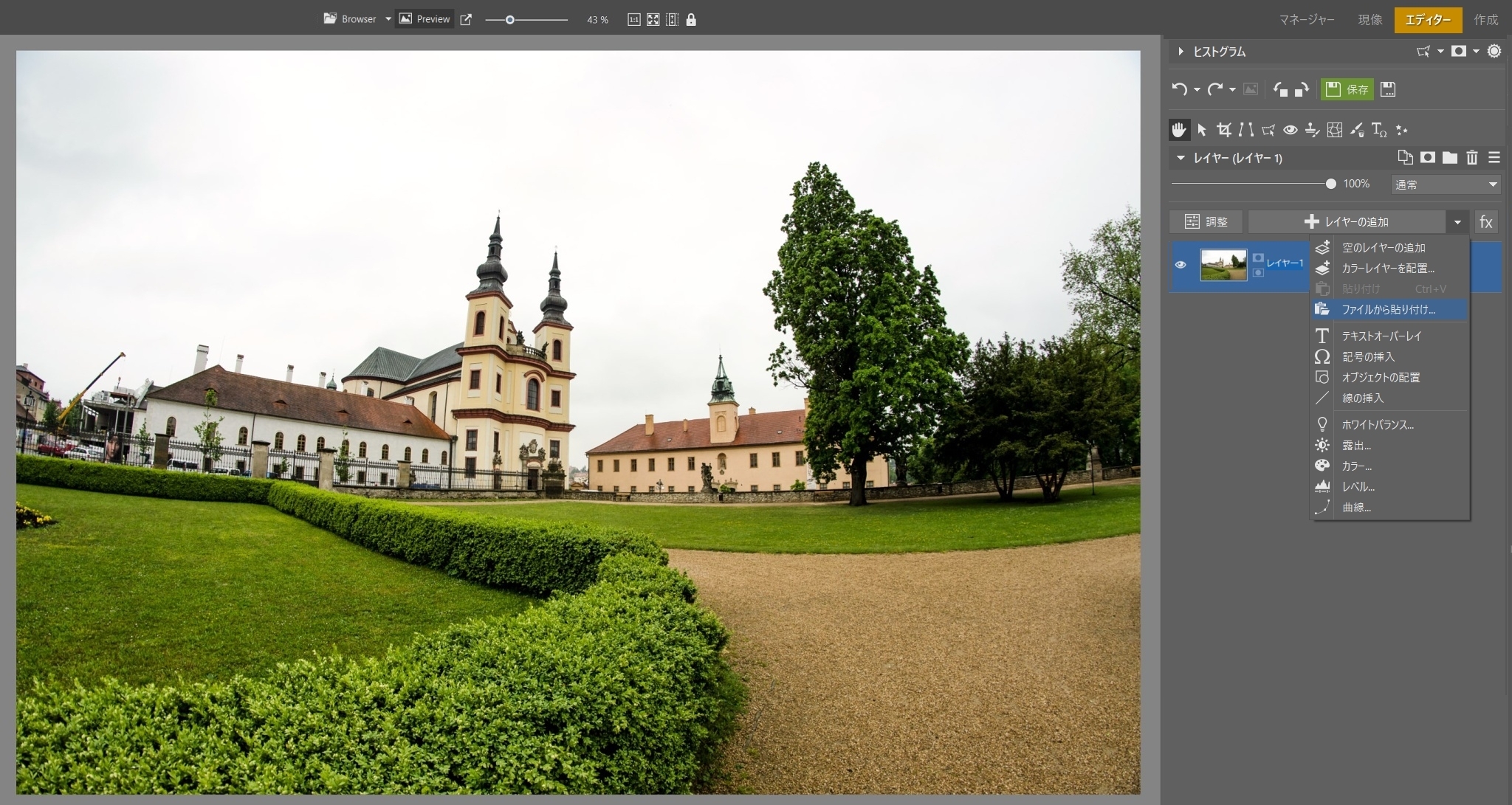

次に、挿入した写真のうち、空が存在しない下の部分を削除する必要があります。(写真の中央付近)そのためには、描画ツールを選択し、ペイントブラシを使います。
ペイントブラシ(B)ツールを選択すると、特定のエリアが見えなくなります。ここでは、挿入された写真の下の部分が対象となります。絵筆の色は白を選び、削除したい写真の部分をクリックします。半径などは自分の好きな大きさに調整してください。Shiftを押しながらマウスのスクロールで半径などは調整できます。
ご覧のとおり、細部のマスキングに何時間もかける必要はありません。ブレンドモードに「暗く」を選んだことで、明るい部分にだけ新しい空が現れます。これにより、木の枝や煙突などの細部を丹念に拾う必要がなくなりました。
修正前後。変化を見るには、写真の間の仕切りを動かしてください。
それって、 ずるいと思いますか?
編集された写真がすべてを物語るわけではありません。それは基本的には私の旅行がどうだったかが大切だからです。ただ、写真では、現実以外のものを撮りたい場合があります。
私は、空を撮影するときに、別の方法をよく使います。空の暗い部分と明るい部分を撮影して、後でそれらの画像を重ねるのです。場合によっては、HDRで自動合成するよりも、自然で個性的な写真になります。
個人的には実際の空を使いたいと思っています。それが写真の本質だからです。上記のような編集作業は、写真というよりもグラフィックデザインの域に達しています。
自分で空を置き換えて、写真に鮮やかさを加えてみてください。Zoner Photo Studio X をダウンロードして30日間無料でお試しできます。
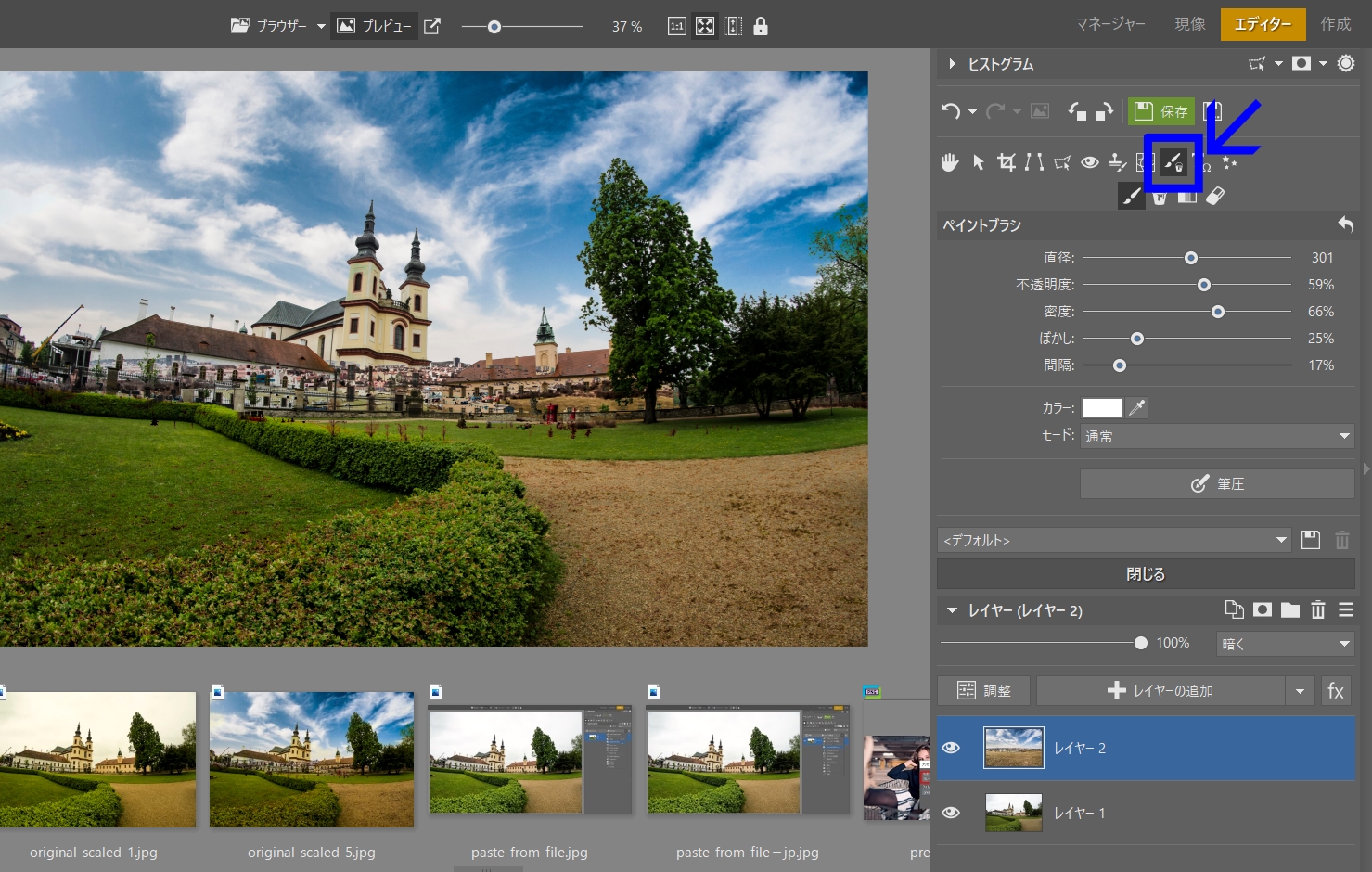
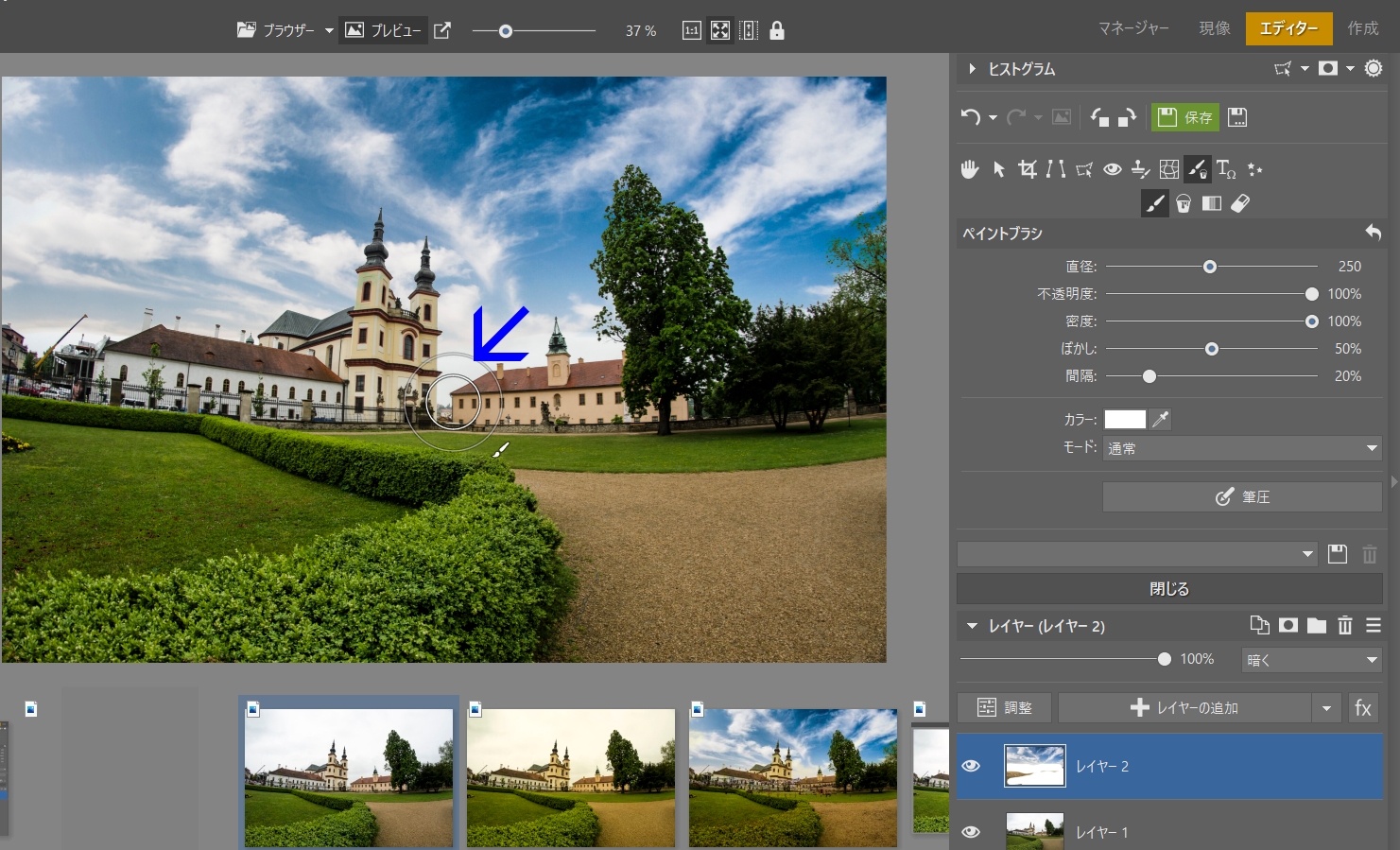



現在、コメントはありません。